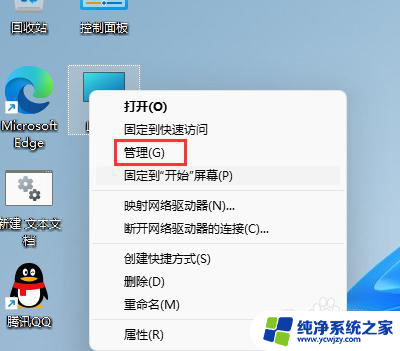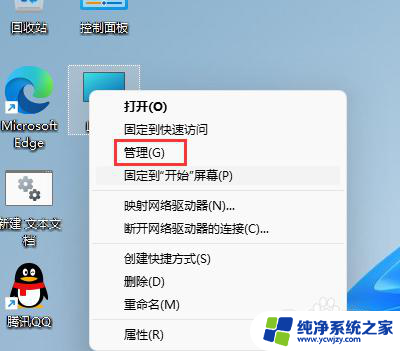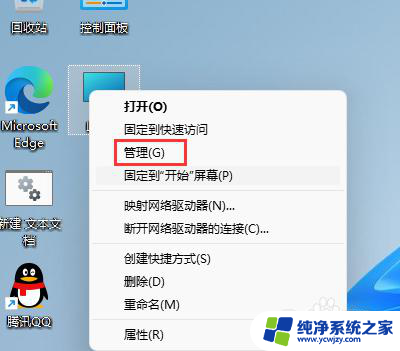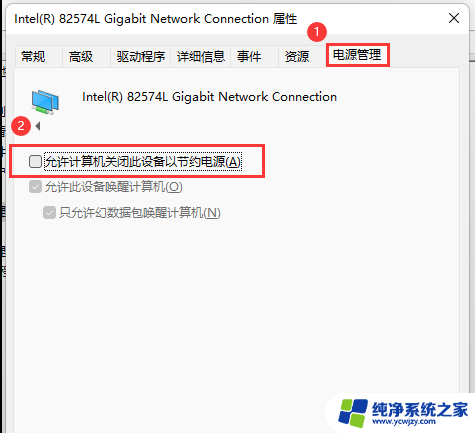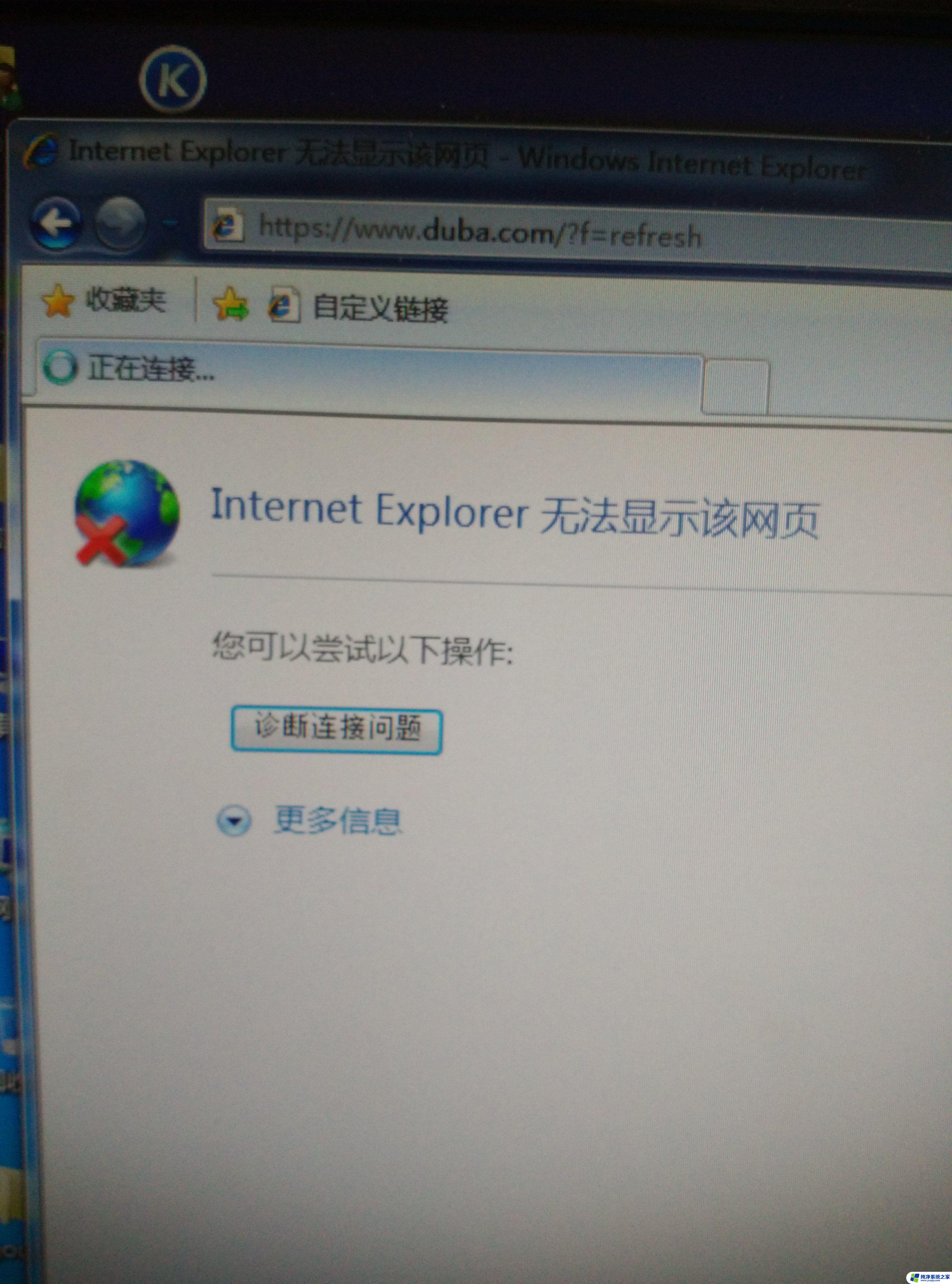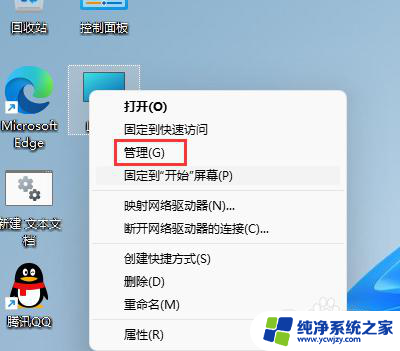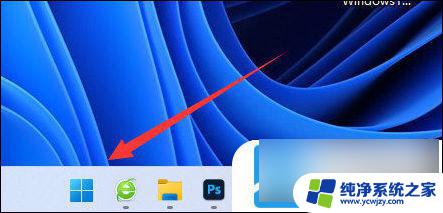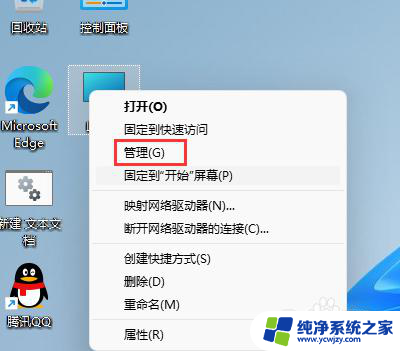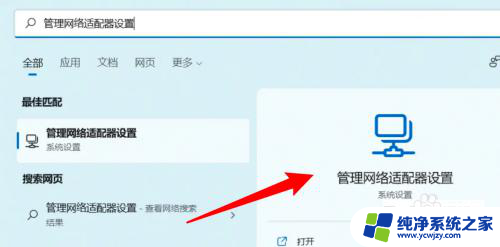win11为什么时不时断网 Win11系统频繁断网怎么办
更新时间:2024-03-23 08:41:48作者:yang
Win11系统作为微软最新推出的操作系统,备受关注和期待,一些用户在使用Win11系统时却频繁遭遇断网问题,这让他们感到困惑和不满。为什么Win11系统会时不时断网?这究竟是什么原因导致的呢?针对这一现象,本文将深入探讨Win11系统频繁断网的原因,并为用户提供解决方案,以帮助他们解决这一困扰。
具体步骤:
1.在Win11系统桌面上,鼠标右键计算机选择管理进入。
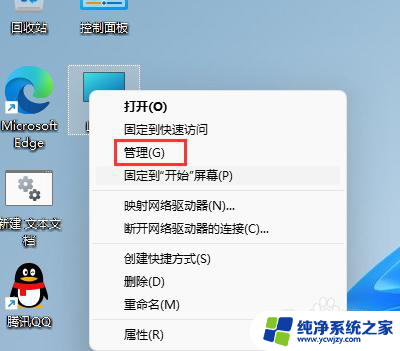
2.进入计算机管理界面,依次点击系统工具-设备管理器-网络适配器展开。
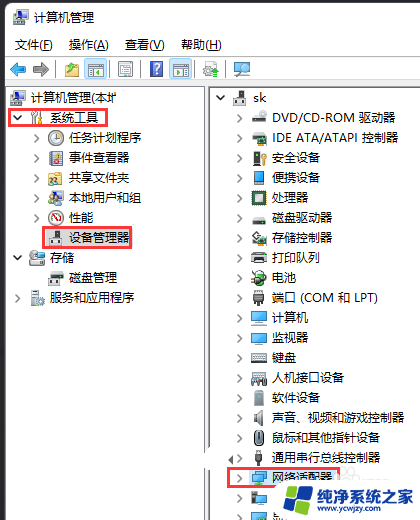
3.在网络适配器根目录下,鼠标右键网卡驱动选择属性进入。
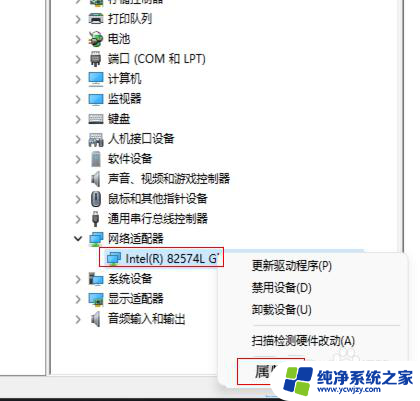
4.在弹出的网卡属性对话框,切换至电源管理页面勾选掉允许计算机关闭此设备以节约电源即可。
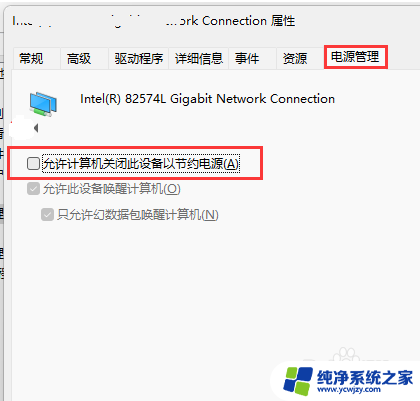
以上就是为什么Windows 11会不时断网的全部内容,如果你遇到这种情况,你可以根据以上操作来解决,非常简单快速,一步到位。